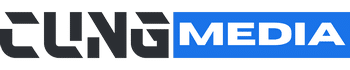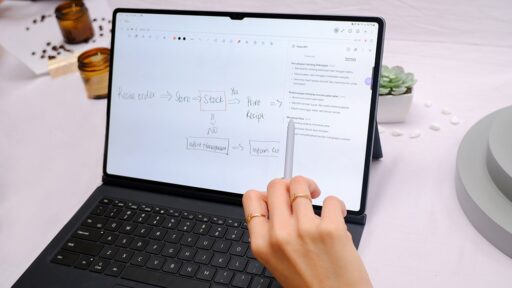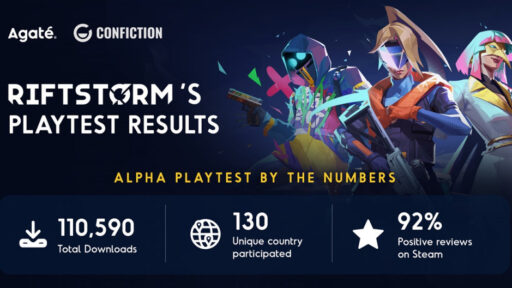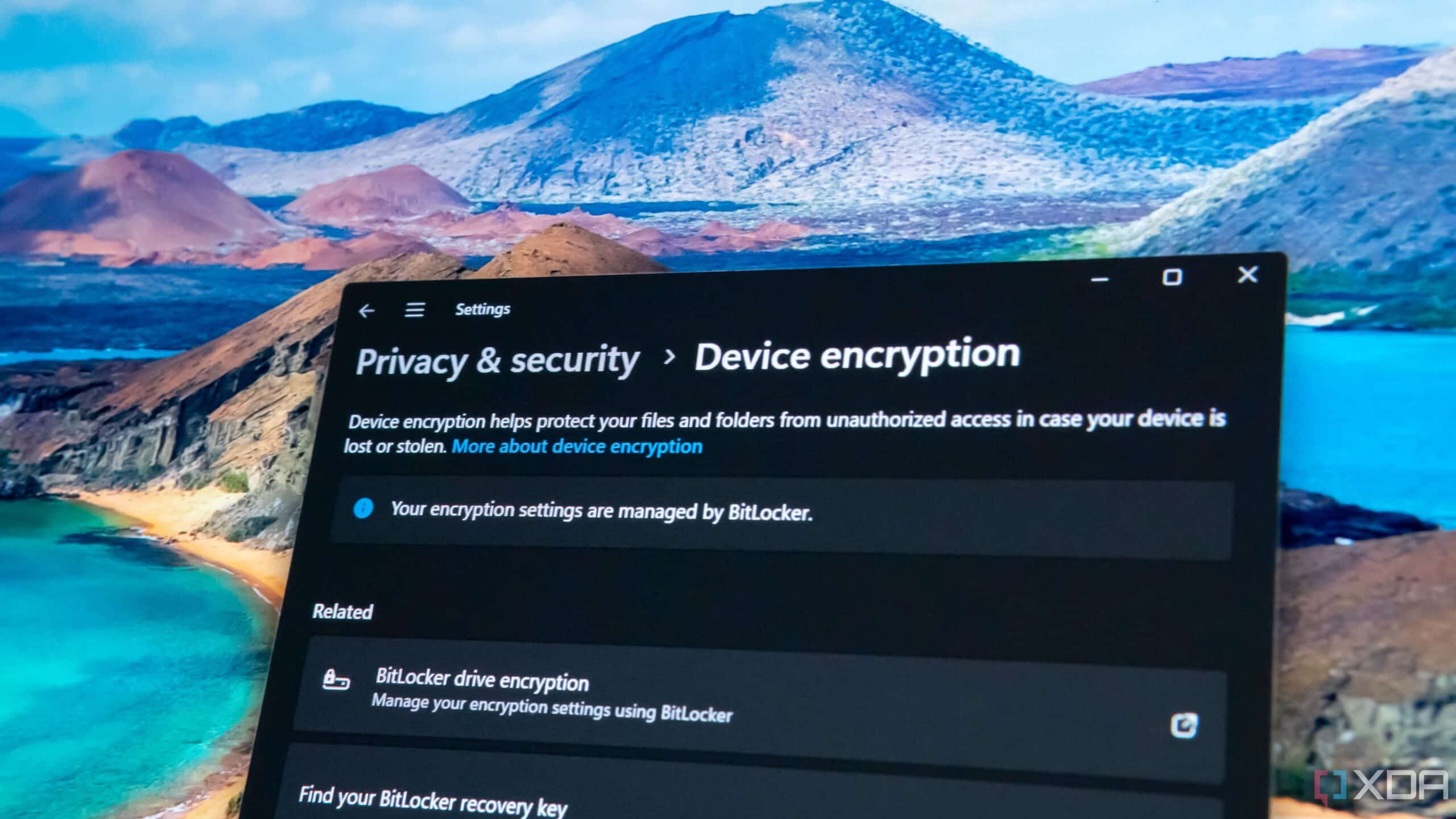
BitLocker, fitur enkripsi dari Microsoft yang tersedia di Windows 10, 11, dan versi sebelumnya, menjadi solusi penting bagi pengguna yang ingin melindungi data mereka dari pencurian atau akses tanpa izin. Meskipun fitur ini lebih umum digunakan untuk melindungi drive utama di komputer, BitLocker juga dapat digunakan dengan mudah untuk mengenkripsi drive eksternal seperti USB dan hard disk eksternal.
Untuk memulai penggunaan BitLocker, pengguna harus memastikan bahwa perangkat mereka menjalankan edisi Windows Pro, Enterprise, atau Education, karena fitur ini tidak tersedia di semua versi Windows. Berikut adalah langkah-langkah untuk mengenkripsi drive eksternal menggunakan BitLocker:
1. Sambungkan drive USB atau hard disk eksternal ke komputer Anda.
2. Buka menu pencarian Windows, ketik “BitLocker,” lalu pilih “Manage BitLocker.”
3. Cari drive yang ingin Anda enkripsi di bawah “Removable data drives – BitLocker To Go” dan pilih drive tersebut.
4. Klik “Turn on BitLocker” untuk memulai proses enkripsi. Proses ini biasanya hanya membutuhkan waktu kurang dari satu menit.
5. Pilih opsi “Use a password to unlock the drive,” masukkan dan konfirmasi password yang diinginkan, lalu klik “Next.”
6. Setelah menyiapkan password, penting untuk mencadangkan recovery key. Recovery key ini akan membantu Anda mengakses drive terenkripsi jika lupa password. Anda dapat menyimpannya di komputer, USB, akun Microsoft, atau mencetaknya.
7. Dalam jendela enkripsi drive BitLocker, Anda akan melihat dua opsi. Jika drive baru tanpa data, pilih “Encrypt used disk space only.” Namun, jika drive sudah berisi file, pilih “Encrypt entire drive” untuk memastikan semua data terlindungi.
Setelah proses enkripsi selesai, setiap kali Anda menghubungkan drive tersebut ke komputer Windows, Anda akan melihat ikon kunci yang menunjukkan bahwa drive tersebut sudah terenkripsi. Untuk mengakses data, Anda hanya perlu memasukkan password yang telah ditetapkan.
BitLocker menawarkan metode yang cepat dan mudah untuk mengamankan data Anda, tetapi untuk pengguna yang tidak lagi memerlukan perlindungan, proses menonaktifkan BitLocker juga mudah dilakukan. Pengguna cukup mengakses drive, memasukkan password, dan memilih opsi “Turn BitLocker off.”
Dengan kehadiran BitLocker, pengguna dapat lebih tenang saat menyimpan data sensitif di drive eksternal mereka, mengurangi risiko pencurian data dan menjaga privasi informasi penting mereka. Untuk informasi lebih lanjut mengenai BitLocker dan fitur keamanan lainnya di Windows, pengguna dapat menjelajahi sumber daya yang disediakan oleh Microsoft atau komunitas pengguna Windows.